ESA または WSA の Secure Malware Analytics アプライアンスへの接続
Cisco Secure Malware Analytics アプライアンスと Cisco E メール セキュリティ アプライアンス(ESA)または Web セキュリティアプライアンス(WSA)間の接続は、Cisco Sandbox API(CSA API)によって有効になり、CSA 統合と呼ばれることがよくあります。ESA/WSA アプライアンスは、分析用のサンプルを送信する前に、Secure Malware Analytics アプライアンスに登録する必要があります。
ESA/WSA を Secure Malware Analytics アプライアンスに登録するには、まず ESA/WSA の管理者が、使用中のアプライアンスとネットワーク環境に適した SSL 証明書接続をセットアップする必要があります。
ESA/WSA のマニュアル
ESA/WSA の製品マニュアルで、「Enabling and Configuring File Reputation and Analysis Services」の手順を参照してください。
 (注) |
これらのマニュアルで、Secure Malware Analytics アプライアンスは、多くの場合「分析サービス」または「プライベートクラウドファイル分析サーバー」と呼ばれています。 |
インバウンド接続の概要
インバウンド接続を設定する場合、次の作業を実行する必要があります。
 (注) |
Cisco Secure Malware Analyticsは、クラスタまたはスタンドアロンSMAアプライアンスのいずれかと通信できる1つの環境とのみ通信できます。環境がクラスタの場合は、クラスタ内のすべてのノードを追加する必要があります。 |
-
SSL 証明書のセットアップ:Secure Malware Analytics アプライアンスの SSL 証明書の SAN(サブジェクト代替名)または CN(共通名)は、ホスト名および ESA/WSA の想定と一致している必要があります。統合先の ESA/WSA との接続を成功させるには、統合先の ESA/WSA が Secure Malware Analytics アプライアンスの識別に使用するものと同じホスト名にする必要があります。
要件に応じて、Secure Malware Analytics アプライアンスで自己署名 SSL 証明書を再生成する必要があります。その際、[SAN/CN] フィールドには現在のホスト名が入力されます。この証明書を作業環境にダウンロードし、統合先の ESA/WSA にアップロードしてインストールできます。
あるいは、企業向けの SSL 証明書や市販の SSL 証明書(または手動で生成した証明書)をアップロードして、現在の Secure Malware Analytics アプライアンスの SSL 証明書と置き換えなければならないこともあります。詳細な手順については、SSL 証明書の置き換えを参照してください。
-
接続性の確認:SSL 証明書の設定が完了したら、次の手順として、ESA/WSA が Secure Malware Analytics アプライアンスと通信できることを確認します。ESA/WSA は、ネットワーク経由で Secure Malware Analytics アプライアンスのクリーン インターフェイスに接続できる必要があります。製品マニュアルの手順に従って、Secure Malware Analytics アプライアンスと ESA/WSA が相互に通信できることを確認します(ESA/WSA のマニュアルを参照)。
-
ESA/WSA ファイル分析の構成の完了:ファイル分析セキュリティ サービスを有効にし、詳細を構成します。
-
Cisco Secure Malware Analytics アプライアンスへの ESA/WSA の登録 :製品マニュアルに従って設定された ESA/WSA は、Cisco Secure Malware Analytics アプライアンスに自動的に登録されます。接続先デバイスの登録時に、デバイス ID がログイン ID となる新しい Cisco Secure Malware Analytics ユーザーが自動的に作成され、同じ ID に基づく名前を使用して新しい組織が作成されます。管理者は、新しいデバイスユーザーアカウントをアクティブにする必要があります。
-
Cisco Secure Malware Analytics アプライアンスでの新しい ESA/WSA アカウントのアクティブ化 :ESA/WSA または他の統合が接続され、それ自体が Cisco Secure Malware Analytics アプライアンスに登録されると、新しい Cisco Secure Malware Analytics ユーザー アカウントが自動的に作成されます。ユーザーアカウントの初期ステータスは、非アクティブになっています。Cisco Secure Malware Analytics アプライアンス管理者は、分析用のマルウェア サンプルの送信に使用する前に、デバイス ユーザー アカウントを手動でアクティブにする必要があります。
インバウンド接続の構成
ESA/WSA 間の接続は、Cisco Secure Malware Analytics アプライアンスから見れば受信になり、CSA API を使用します。
 (注) |
実行する必要のあるタスクの詳細については、ESA および WSA 製品のマニュアルを参照してください。 |
手順
|
ステップ 1 |
Cisco Secure Malware Analytics アプライアンスを通常どおりに(まだ統合されていない状態で)セットアップして構成します。 |
||
|
ステップ 2 |
更新を確認し、必要に応じてインストールします。 |
||
|
ステップ 3 |
ESA/WSA を通常どおりに(まだ統合されていない状態で)セットアップして設定します。 |
||
|
ステップ 4 |
Cisco Secure Malware Analytics アプライアンス SSL 証明書 SAN または CN は、現在のホスト名と ESA/WSA の想定と一致する必要があります。自己署名 SSL 証明書を展開する場合は、(Cisco Secure Malware Analytics アプリケーションのクリーンインターフェイスで)新しい SSL 証明書を生成し、必要に応じてデフォルトと置き換え、ダウンロードして ESA/WSA にインストールします(「 SSL 証明書の置き換え」を参照)。
|
||
|
ステップ 5 |
ESA/WSA は、ネットワーク経由で Secure Malware Analytics アプライアンスのクリーン インターフェイスに接続できることを確認します。 |
||
|
ステップ 6 |
Cisco Secure Malware Analytics アプライアンスとの統合用に ESA/WSA を構成します。詳細な手順については、ESA/WSA 製品のマニュアルを参照してください。 |
||
|
ステップ 7 |
変更を送信し、保存します。 Cisco Secure Malware Analytics アプライアンスへの ESA/WSA の登録は、ファイル分析の設定を送信すると自動的に実行されます。 |
||
|
ステップ 8 |
Cisco Secure Malware Analytics アプライアンスで新しいデバイスユーザーアカウントをアクティブ化します。
ESA/WSA は、Cisco Secure Malware Analytics アプライアンスとの接続を開始できるようになりました。 |
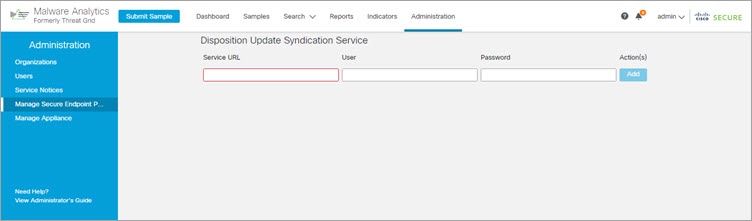
 フィードバック
フィードバック